1、这种方法最简单,下载安装一个插件Nordri Tools。

2、 安装好插件后重启PPT,会发现在菜单栏中出现了这个插件,点击它,会看到有一个PPT拼图的选项,选中它,按照步骤操作即可将所有PPT导出成为一张图。

3、这个插件还能实现导出你指定幻灯片为图片的功能。
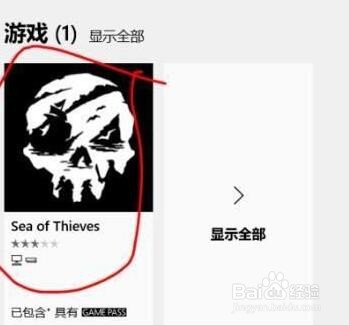
4、这种方法比较笨,但适用于不想安装插件的小伙伴,你需要用到美图秀秀和任意软件的截图功能。把每一帧PPT截图保存为图片。像这样。

5、运行美图秀秀,进入后,点击“拼图”

6、进入后,选择要拼接的图片,大功告成(不过美图秀秀图片有限制,若PPT太长,这种方法不合适)

7、这个方法也要先把PPT的幻灯片全部保存为图片,然后运行PS。新建一个空白的文档,长宽设置好成需要的大小,然后把图片拖进去拼接即可。

